Applications par défaut de Windows 11 : 4 façons différentes de configurer
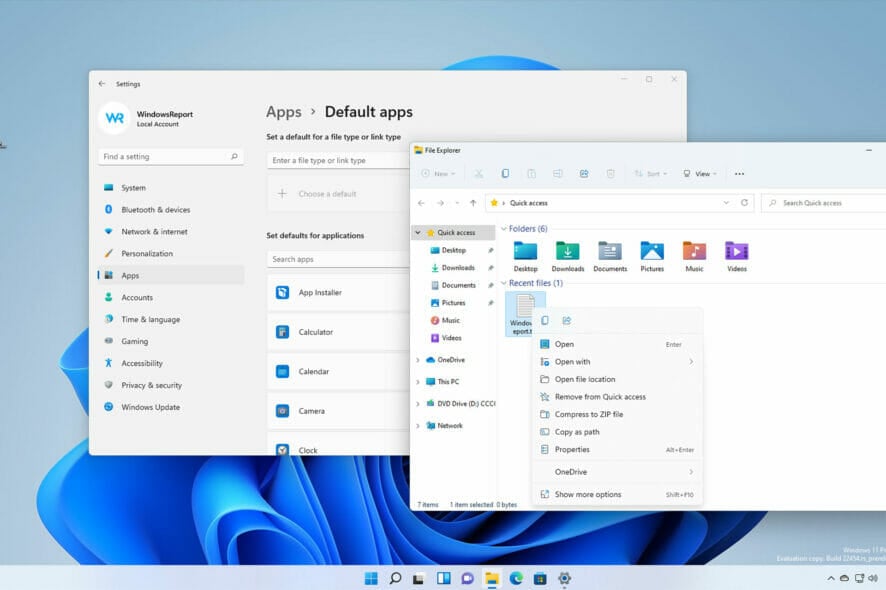 Windows 11 est arrivé et il apporte de nombreux changements, principalement en ce qui concerne l’interface utilisateur, mais le nouveau système d’exploitation propose également quelques nouvelles fonctionnalités.
Windows 11 est arrivé et il apporte de nombreux changements, principalement en ce qui concerne l’interface utilisateur, mais le nouveau système d’exploitation propose également quelques nouvelles fonctionnalités.
Pour en savoir plus, n’oubliez pas de consulter notre guide Windows 11 vs Windows 10 et découvrez tout ce qu’il a à offrir.
En parlant de changements, Microsoft a modifié la façon dont vous assignez les applications par défaut dans cette version. Le processus est similaire à celui des versions précédentes, avec un petit inconvénient.
Dans le guide d’aujourd’hui, nous allons vous montrer comment configurer les applications par défaut dans Windows 11 en utilisant plusieurs méthodes différentes, alors commençons.
Pourquoi devrais-je changer les applications par défaut dans Windows 11 ?
Bien que Windows 11 soit livré avec de solides applications par défaut, il arrive parfois que d’autres applications fassent un meilleur travail pour une tâche spécifique.
Par exemple, la fonctionnalité de lecteur PDF dans Microsoft Edge peut vous aider à afficher des fichiers PDF, mais elle offre des fonctionnalités de base. C’est pourquoi de nombreux utilisateurs avancés préfèrent utiliser un logiciel de lecteur PDF spécialisé.
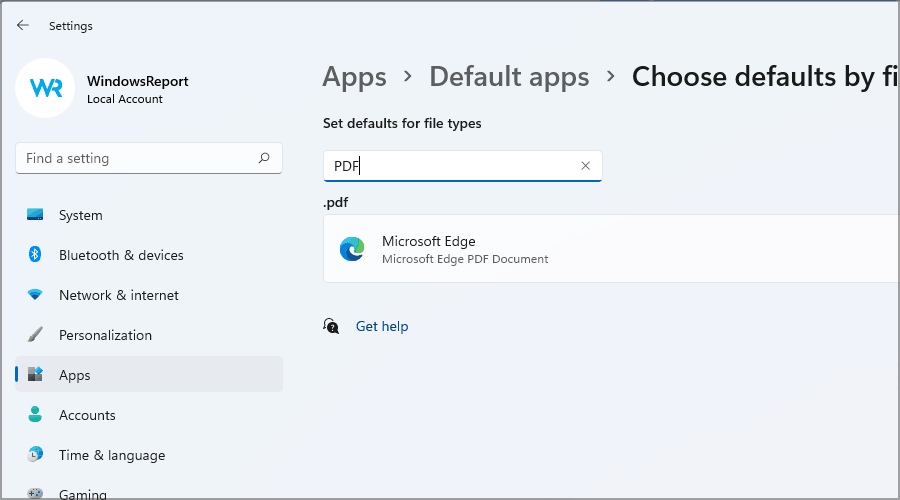 En définissant une application de lecteur PDF par défaut, vous ouvrirez tous les documents PDF avec un logiciel de lecture spécialisé et faciliterez le travail avec les documents.
En définissant une application de lecteur PDF par défaut, vous ouvrirez tous les documents PDF avec un logiciel de lecture spécialisé et faciliterez le travail avec les documents.
Quelles applications par défaut ont été supprimées de Windows 11 ?
Microsoft supprime certaines applications, telles que Paint 3D par exemple, ou du moins elles ont été désactivées par défaut dans Windows 11.
Cortana sera également désactivé et ne sera plus épinglé sur la barre des tâches. Cependant, vous pouvez encore l’utiliser. Skype n’est plus disponible et est remplacé par Microsoft Teams.
Malgré cela, vous pouvez facilement activer Skype dans Windows 11 si vous le souhaitez. OneNote a également disparu, mais il existe un moyen de récupérer OneNote dans Windows 11 et de continuer à l’utiliser.
Comment puis-je changer les applications par défaut sur Windows 11 ?
1. Utiliser l’option Ouvrir avec
- Cliquez avec le bouton droit sur le fichier que vous souhaitez ouvrir.
-
Développez le menu Ouvrir avec et sélectionnez Choisir une autre application.
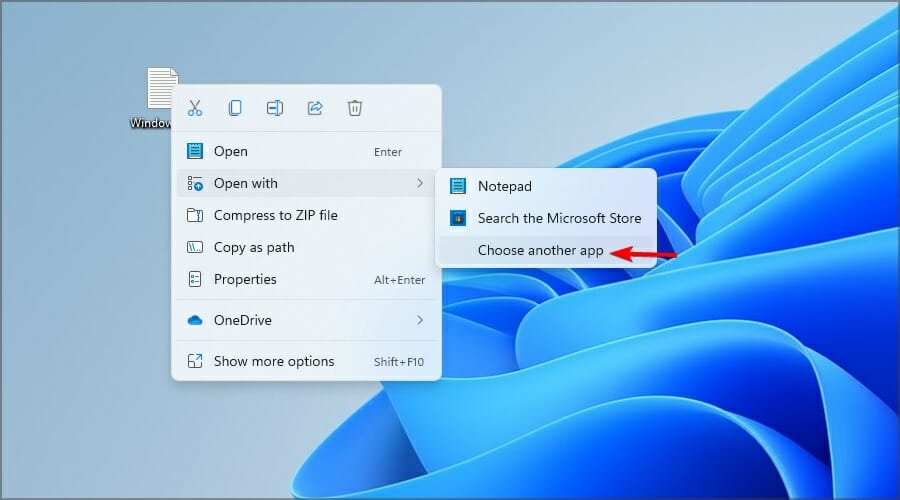
- Sélectionnez l’application souhaitée ou utilisez Rechercher une autre application sur ce PC pour trouver l’application que vous souhaitez utiliser.
-
Maintenant, cochez Toujours utiliser cette application pour ouvrir les fichiers et cliquez sur OK.
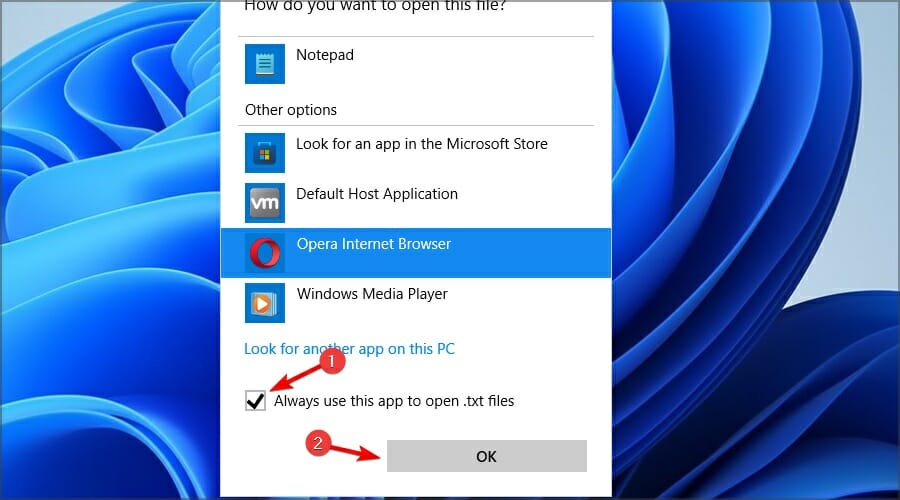
2. Utiliser les propriétés du fichier
- Cliquez avec le bouton droit sur un fichier que vous souhaitez ouvrir avec une application spécifique.
-
Sélectionnez Propriétés dans le menu.
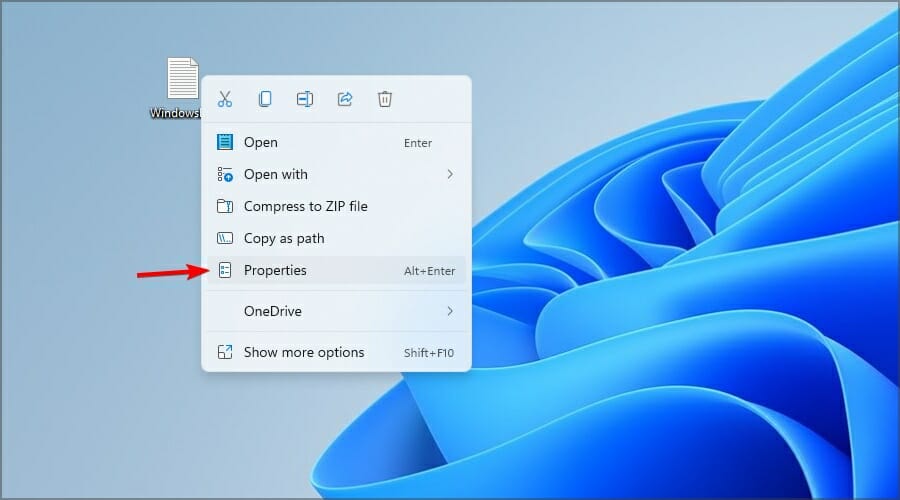
-
Maintenant, cliquez sur Modifier.
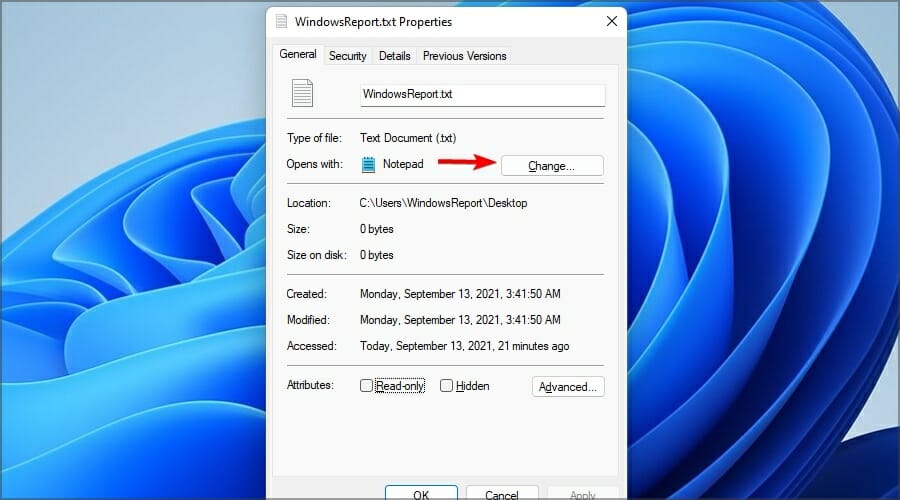
-
Sélectionnez l’application souhaitée et cliquez sur OK.
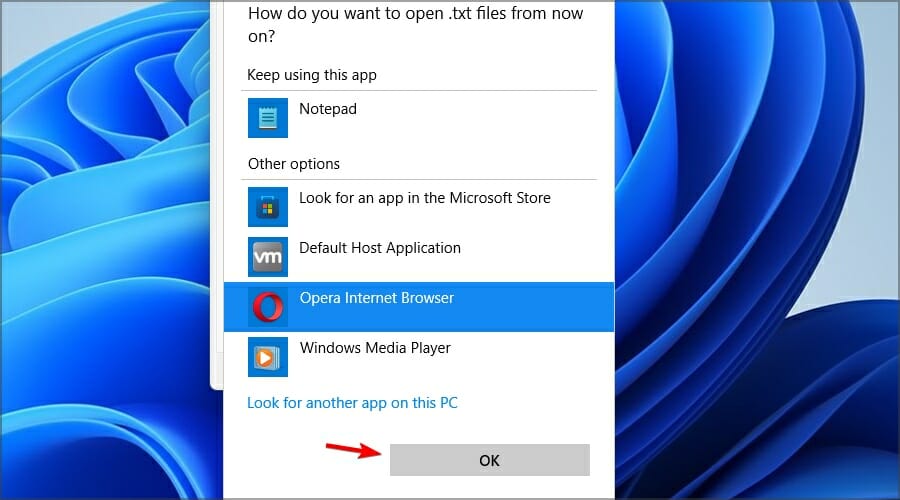
- Cliquez sur Appliquer et OK pour enregistrer les modifications.
3. Utiliser l’application Paramètres
-
Cliquez sur le bouton Démarrer.
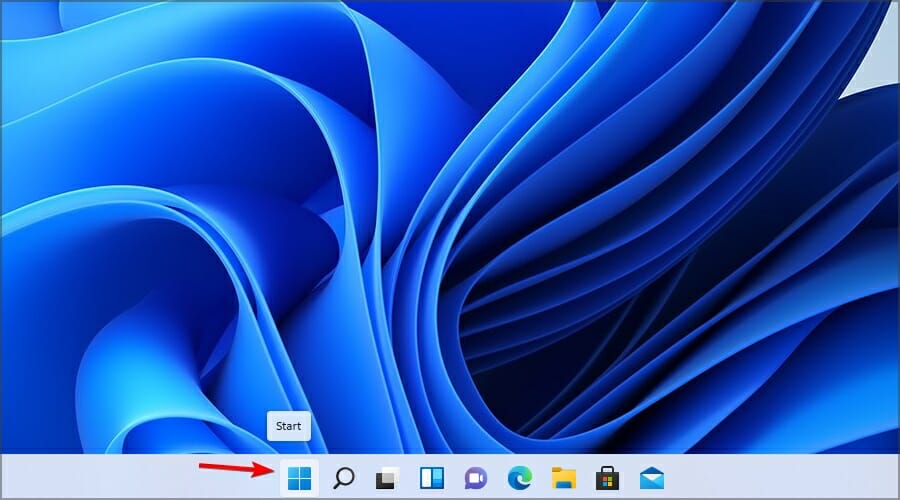
-
Sélectionnez Paramètres dans le Menu Démarrer.
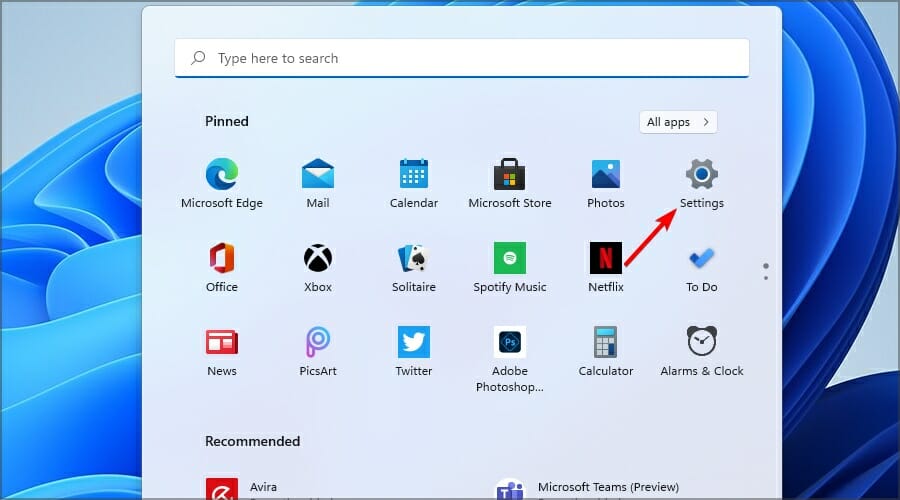
-
Accédez à la section Applications dans le volet gauche. Maintenant, sélectionnez Applications par défaut.
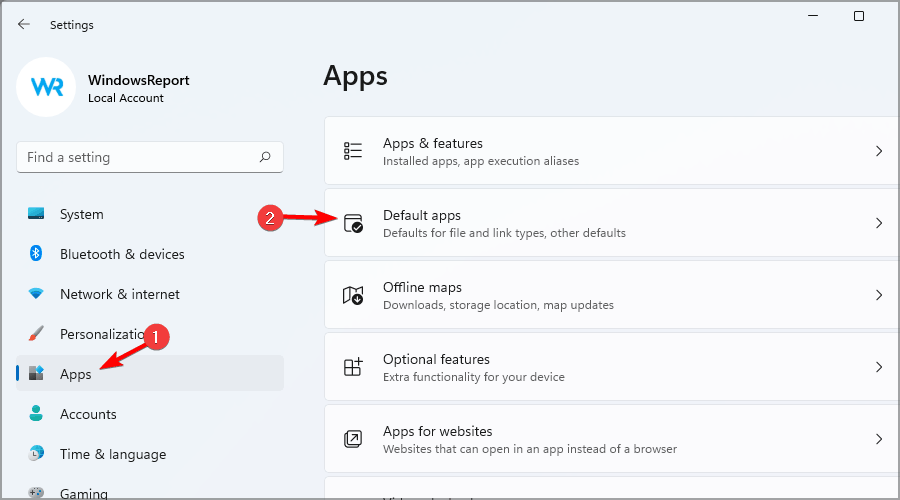
-
Dans la section Définir les valeurs par défaut pour les applications, sélectionnez l’application que vous souhaitez changer.
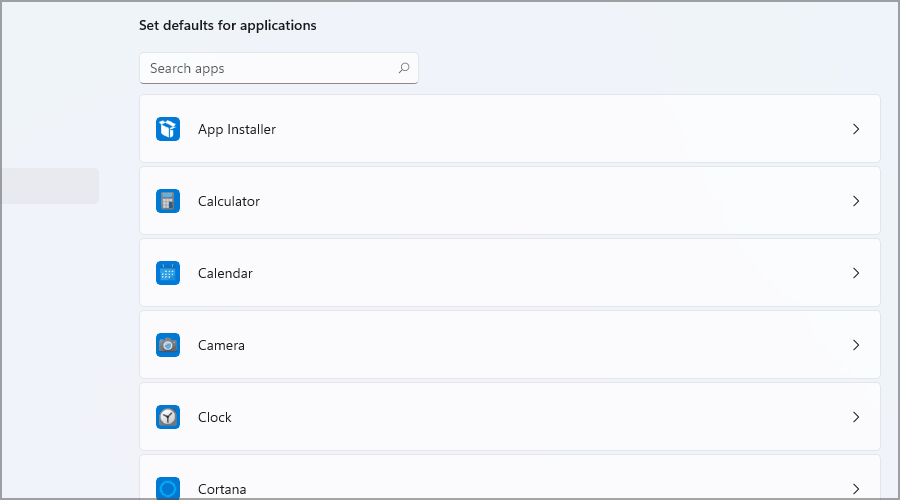
-
Vous verrez maintenant une liste de tous les types de fichiers qui utilisent cette application comme par défaut.
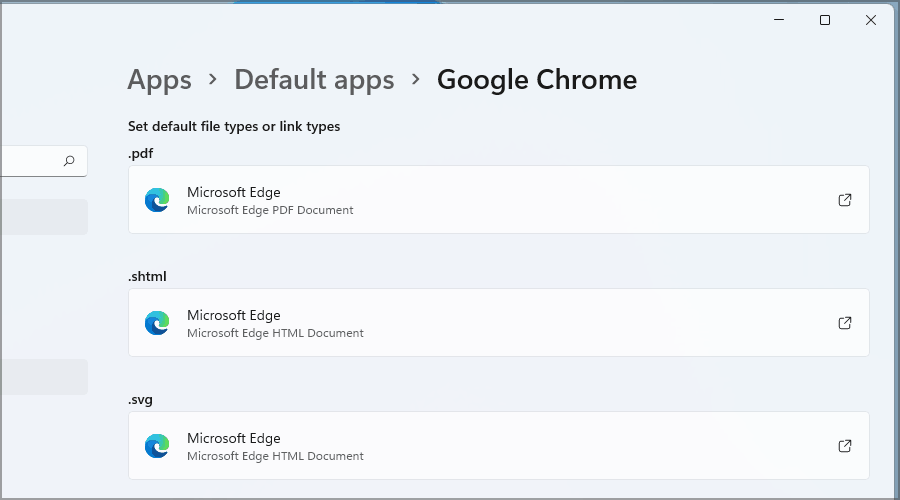
-
Maintenant, vous devez changer l’application par défaut pour les types de fichiers souhaités simplement en cliquant sur l’application actuelle et en choisissant la nouvelle dans le menu.
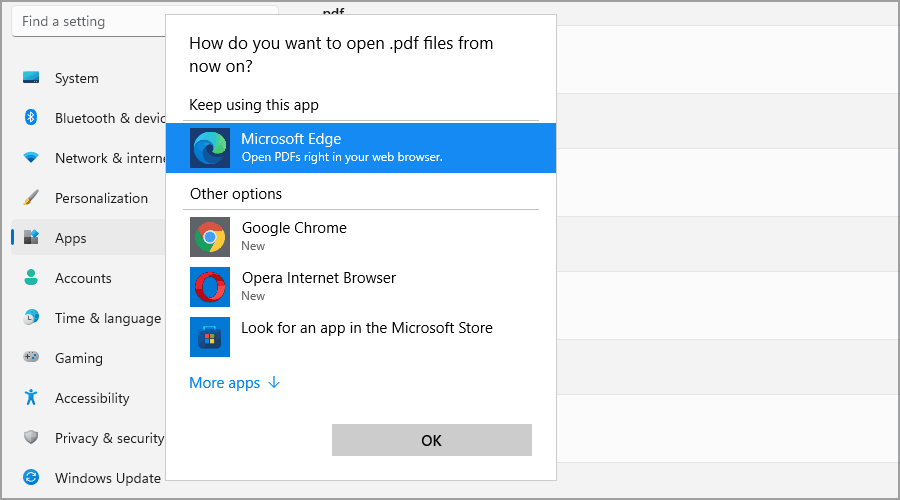
- Répétez cela pour tous les types de fichiers que vous souhaitez changer.
4. Changer les applications par défaut par type de fichier ou de lien
Vous pouvez configurer manuellement l’application par défaut pour ouvrir chaque type de fichier ou de lien sur votre ordinateur via l’application Paramètres. Le processus est court et facile, et garantira que chaque fichier que vous ouvrirez après avoir configuré les paramètres s’ouvrira dans l’application de votre choix.
- Ouvrez l’application Paramètres en appuyant sur la touche Windows + I.
-
Sélectionnez Applications dans le volet gauche. Dans le menu qui s’ouvre, choisissez Applications par défaut.
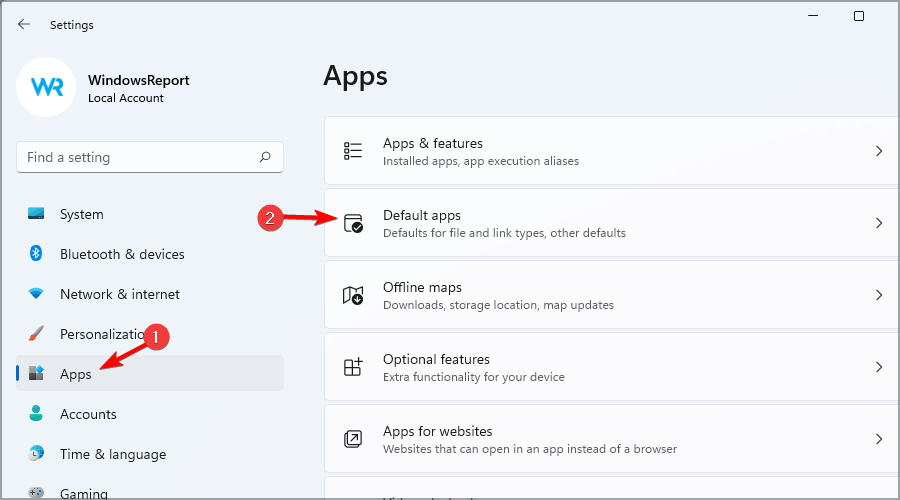
-
Cliquez maintenant sur Choisir des valeurs par défaut par type de fichier.
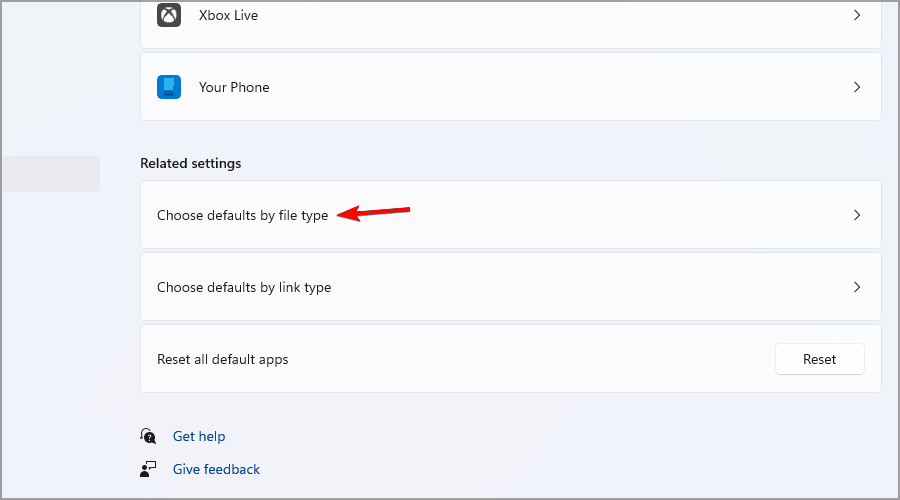
-
Vous devriez voir une liste des types de fichiers et de leurs applications par défaut.
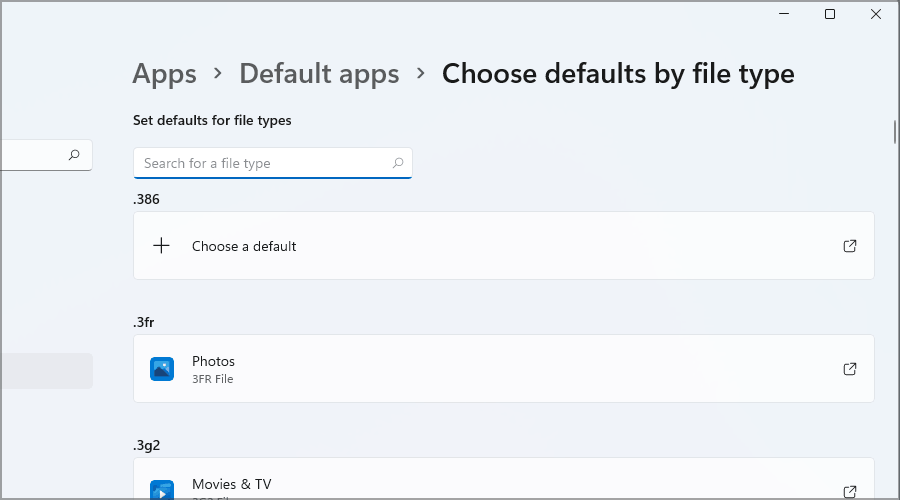
- Trouvez le type de fichier souhaité et cliquez dessus.
-
Sélectionnez la nouvelle application par défaut pour ce type de fichier spécifique.
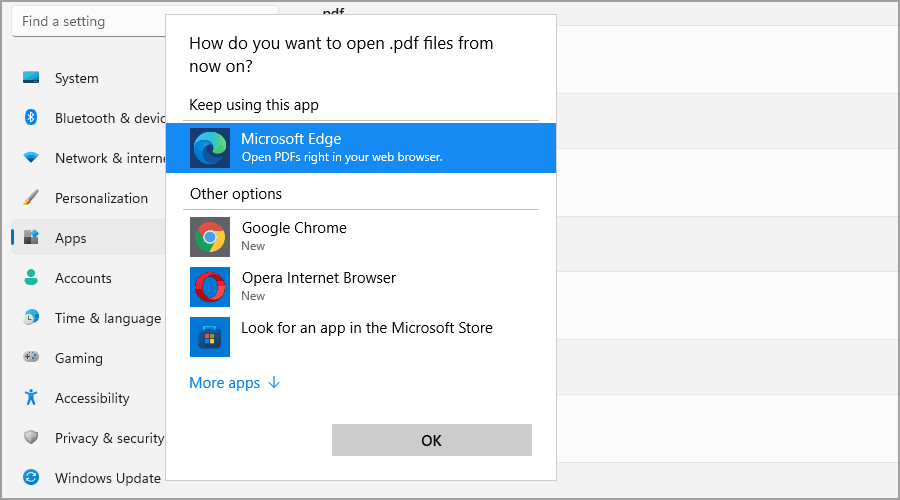
- Répétez ce processus pour tous les types de fichiers que vous souhaitez changer.
Quelle est l’application de navigateur web par défaut dans Windows 11 ?
Microsoft Edge a subi une refonte majeure sur ce système d’exploitation, et il agit toujours comme le navigateur web par défaut. Malgré ce changement, de nombreux utilisateurs ont signalé divers problèmes avec Microsoft Edge sur Windows 11.
Si vous n’êtes pas satisfait de votre navigateur actuel, il existe une méthode rapide que vous pouvez utiliser pour changer immédiatement de navigateur par défaut.
Est-il plus difficile de configurer les applications par défaut dans Windows 11 ?
Bien que le processus n’ait pas été radicalement modifié, il vous faudra plus de temps pour le faire.
Dans le passé, il était possible d’effectuer cette tâche rapidement, avec seulement quelques clics. Dans ce système d’exploitation, ce n’est plus le cas, et maintenant vous devez apporter des modifications pour chaque type de fichier individuellement.
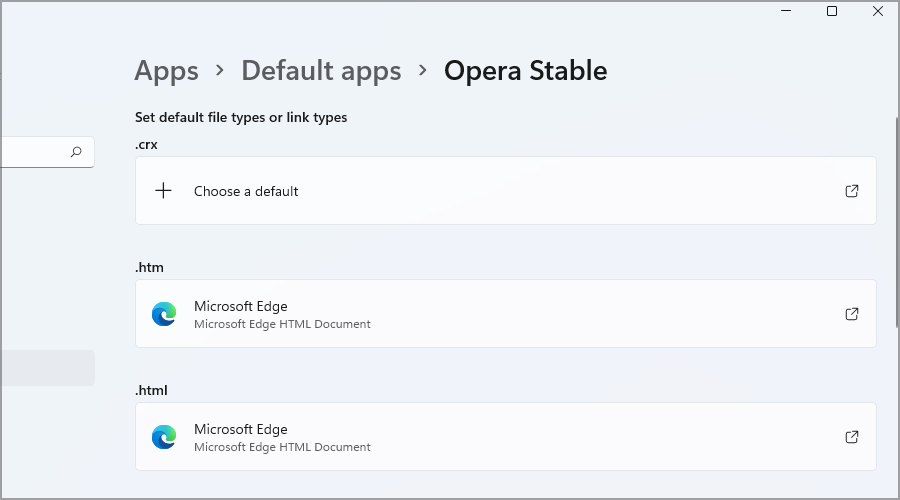 Si vous êtes un utilisateur expérimenté, cela ne sera pas plus difficile pour vous de changer ces paramètres, mais cela prendra plus de temps qu’auparavant, ce qui est un pas en arrière à notre avis.
Si vous êtes un utilisateur expérimenté, cela ne sera pas plus difficile pour vous de changer ces paramètres, mais cela prendra plus de temps qu’auparavant, ce qui est un pas en arrière à notre avis.
D’un autre côté, les utilisateurs moins à l’aise avec la technologie pourraient avoir du mal à comprendre comment remplacer correctement leurs associations de types de fichiers.
Configurer les applications par défaut dans Windows 11 n’est pas si difficile, et le processus est assez similaire à celui que vous avez appliqué dans Windows 10.
Cependant, le processus a changé, et il vous faudra quelques clics supplémentaires et peut-être une minute ou deux pour modifier correctement vos paramètres d’application.
Nous espérons que vous avez trouvé ce guide utile et que vous avez réussi à configurer vos applications sans aucun problème. Si vous avez des questions ou des problèmes, n’hésitez pas à nous le faire savoir dans la section des commentaires ci-dessous.













